Win10取消PIN登录设置方法
时间:2025-09-22 09:40:06 334浏览 收藏
“纵有疾风来,人生不言弃”,这句话送给正在学习文章的朋友们,也希望在阅读本文《Win10取消PIN码登录方法》后,能够真的帮助到大家。我也会在后续的文章中,陆续更新文章相关的技术文章,有好的建议欢迎大家在评论留言,非常感谢!
通过设置删除PIN码:进入“账户”-“登录选项”,点击“删除”并验证密码即可移除PIN码。2. 模拟忘记PIN码:点击“我忘记了我的PIN”,验证账户密码后取消设置流程,实现移除。3. 使用netplwiz命令:禁用登录凭证输入,设置自动登录,重启后跳过所有登录界面。
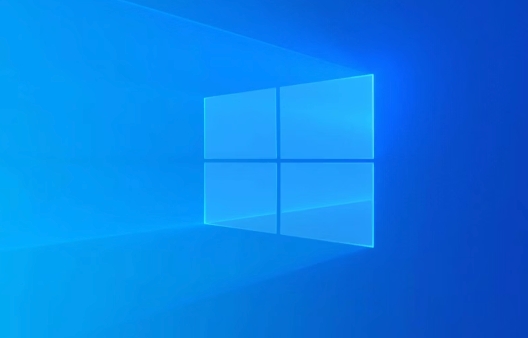
如果您希望在启动Windows 10设备时不再输入PIN码,可能是为了简化登录流程或遇到PIN码无法正确识别的问题。以下是几种可以彻底移除PIN码登录的方法。
本文运行环境:Dell XPS 13,Windows 10 专业版。
一、通过设置应用删除PIN码
此方法直接在系统设置中移除已配置的PIN码,操作直观且安全,适用于大多数用户。
1、按下键盘上的Win + I组合键打开“设置”应用。
2、点击进入“账户”选项。
3、在左侧菜单中选择“登录选项”。
4、在右侧找到“Windows Hello PIN”部分,点击“删除”按钮。
5、系统会要求您输入当前账户密码进行验证,请正确输入后确认。
6、验证成功后,PIN码将被清除,该选项会变为“添加”,表示PIN码已成功取消。
二、模拟“忘记PIN码”流程取消
当“删除”按钮不可用或系统提示需要重置时,可通过触发“忘记PIN码”机制来移除现有PIN码。
1、打开“设置”>“账户”>“登录选项”。
2、在“Windows Hello PIN”下方,点击“我忘记了我的PIN”链接。
3、系统跳转后,会要求输入您的账户密码(本地账户密码或Microsoft账户密码)进行身份验证。
4、验证通过后,进入设置新PIN码的界面,不要输入任何内容,直接点击“取消”按钮。
5、完成操作后返回登录选项页面,确认PIN码状态已变为“添加”,表明已成功取消。
三、使用netplwiz命令禁用登录凭证输入
此方法可实现开机自动登录,间接绕过包括PIN码在内的所有登录方式,适合希望完全跳过登录界面的用户。
1、按下Win + R键打开“运行”对话框。
2、输入netplwiz后按回车键。
3、在“用户账户”窗口中,选择当前使用的用户账户。
4、取消勾选“要使用本计算机,用户必须输入用户名和密码”这一选项。
5、点击“应用”按钮,系统弹出自动登录设置窗口。
6、在“密码”和“确认密码”字段中输入当前账户的登录密码,完成后点击“确定”。
7、重启计算机,系统将自动登录至桌面,不再显示PIN码或其他登录提示。
到这里,我们也就讲完了《Win10取消PIN登录设置方法》的内容了。个人认为,基础知识的学习和巩固,是为了更好的将其运用到项目中,欢迎关注golang学习网公众号,带你了解更多关于win10,登录,取消,pin码,netplwiz的知识点!
-
501 收藏
-
501 收藏
-
501 收藏
-
501 收藏
-
501 收藏
-
182 收藏
-
451 收藏
-
318 收藏
-
224 收藏
-
153 收藏
-
401 收藏
-
420 收藏
-
254 收藏
-
488 收藏
-
361 收藏
-
182 收藏
-
273 收藏
-

- 前端进阶之JavaScript设计模式
- 设计模式是开发人员在软件开发过程中面临一般问题时的解决方案,代表了最佳的实践。本课程的主打内容包括JS常见设计模式以及具体应用场景,打造一站式知识长龙服务,适合有JS基础的同学学习。
- 立即学习 543次学习
-

- GO语言核心编程课程
- 本课程采用真实案例,全面具体可落地,从理论到实践,一步一步将GO核心编程技术、编程思想、底层实现融会贯通,使学习者贴近时代脉搏,做IT互联网时代的弄潮儿。
- 立即学习 516次学习
-

- 简单聊聊mysql8与网络通信
- 如有问题加微信:Le-studyg;在课程中,我们将首先介绍MySQL8的新特性,包括性能优化、安全增强、新数据类型等,帮助学生快速熟悉MySQL8的最新功能。接着,我们将深入解析MySQL的网络通信机制,包括协议、连接管理、数据传输等,让
- 立即学习 500次学习
-

- JavaScript正则表达式基础与实战
- 在任何一门编程语言中,正则表达式,都是一项重要的知识,它提供了高效的字符串匹配与捕获机制,可以极大的简化程序设计。
- 立即学习 487次学习
-

- 从零制作响应式网站—Grid布局
- 本系列教程将展示从零制作一个假想的网络科技公司官网,分为导航,轮播,关于我们,成功案例,服务流程,团队介绍,数据部分,公司动态,底部信息等内容区块。网站整体采用CSSGrid布局,支持响应式,有流畅过渡和展现动画。
- 立即学习 485次学习
